A legfontosabb 4 módszerek az iPhone iOS eszközhöz való szinkronizálására
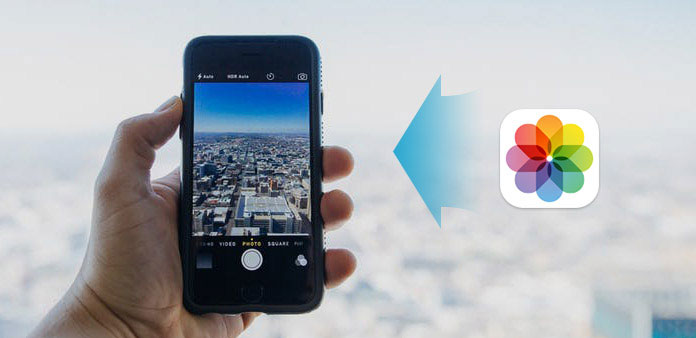
Ha új iPhone-t vásárolsz, itt az ideje, hogy a régi iPhone-ról az újra továbbítsa a fényképeket és más iPhone-fájlokat. Bár e-maileket és üzeneteket küldhet a kis mennyiségű képátvitelre az iPhone készülékek között. Ez lesz szóváltás, amikor nagy méretű fotó átviteli, nem az egész album iPhone. Az iPhone szinkronizálási eszközökkel kapcsolatos aktuális fotó az iCloud Photo Library, az iTunes és az Airdrop, de mindegyiknek korlátozott korlátozásai vannak, és nem lesz könnyű az iPhone szinkronizálása. Először is, van egy jó iPhone átviteli eszköz, amit jobban ismertek, ami az iOS adatátvitel teljes élményét hozza.
- 1 módszer: Használja a sokoldalú iPhone átvitelt az iPhone szinkronizálásához
- 2 módszer: Engedélyezheti az iCloud fotóáramlást az iPhone-ra történő átvitelhez
- 3 módszer: Csatlakoztassa az AirDrop-ot az iPhone-képek beszerzéséhez
- 4 módszer: Az Apple iTunes áthelyezi a fényképeket az iPhone és az iPhone között
1 módszer: Fotók átvitele iPhone / iPad / iPod és iPhone között
Tipard iPhone Transfer, amely helyettesítheti az iTunes-t, hogy szinkronizálja a fényképeket az iPhone-ra az eltávolítás nélkül. Minden iOS-adata szinkronizálható a számítógépre, egy másik iOS-eszközre, nincs adatvesztés, a legfrissebb iOS verzióval támogatva. Kétségtelen, hogy az iPhone Transfer Ultimate a sokoldalú iDevice átviteli szoftver, amely biztonságos, gyors módban importálja, kinyomtathatja, kezelheti és mentheti a kapcsolatokat, videókat, fényképeket, zenéket és egyéb iOS fájlokat.
Csatlakoztassa két iPhone készüléket a számítógéphez.
Töltse le és telepítse a szoftvert, majd futtassa azt a fő felület megnyitásához, majd csatlakoztassa mind az iOS készülékét a számítógéphez.
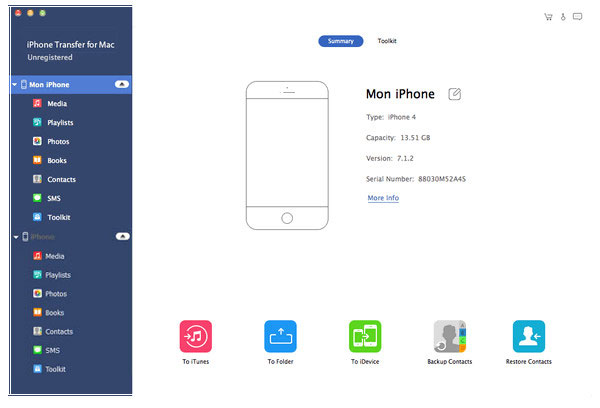
Fotók keresése a szinkronizálni kívánt képek kereséséhez.
Kattintson az iPhone-ra, amely fájlokat exportál egy másikra, majd nyomja meg a gombot képek, hogy ellenőrizze a teljes képgyűjteményt a jobb oldali ablaktáblán. Jelöljön ki később az iPhone-ra szinkronizálandó képeket.
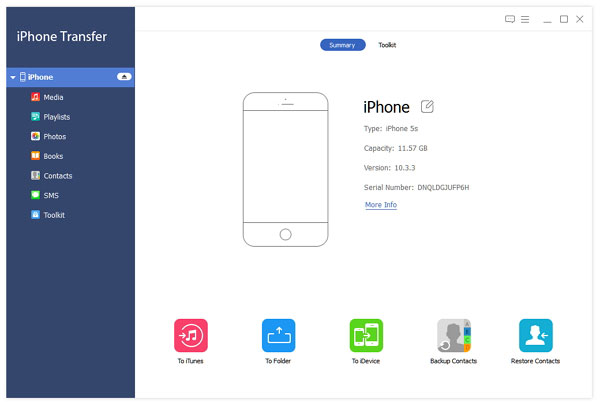
Fotók szinkronizálása iPhone-ra.
A pop-art design, négy időzóna kijelzése egyszerre és méretének arányai azok az érvek, amelyek a NeXtime Time Zones-t kiváló választássá teszik. Válassza a Exportálás menüben kattintson az új iPhone nevére. Várakozás néhány másodpercre, majd iPhone-n átadott képeket fogsz kapni.
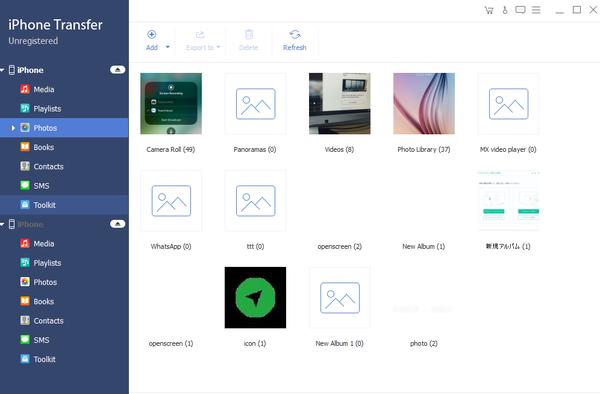
A fotóalbumok a Fotók menüben jelennek meg. Ezért könnyebb lesz megtalálni és megtalálni az iPhone-hoz szinkronizálni kívánt képeket. Ezenkívül a bal oldali ablaktáblában más iPhone tartalmak jelennek meg, mint például a média, a lejátszási lista, a könyvek, a névjegyek és más kategóriák.
Az 2 módszer: iPhone iPhone szinkronizálása az iCloud alkalmazással
Az iCloud két fotó szinkronizáló funkcióval rendelkezik, hogy különböző szinteken kezelhesse az iOS képeket, amelyek a My Photo Stream és az iCloud Photo Library. Az előbbi iCloud beállítások népszerűbbek, az iPhone-képek automatikus mentésére, a bekapcsolás pillanatától indul. Nem tudom biztosan, hogy korábban tudta-e. Röviden, a My Photo Stream a beállítás, hogy mentse a legújabb 1000 képeket 30 napon belül. Az iCloud-fotókat iPhone-ból egy másik iOS-eszközre szinkronizálhatja, azonos azonosítóval.
Az iPhone iCloud-hoz való szinkronizálásához az első dolog, amire szükséged van beállítások, majd az iCloud elemre kattintva jelölje ki a Photos (Fotók) lehetőséget, végül kapcsolja be a My Photo Stream (Fényképfényem) funkciót, hogy az összes fényképezőgép tekerje a fényképeit iCloud felhőterületre, miután csatlakoztatta a Wi-Fi hálózatot. Később, ha szükséges, megnyithatja és mentheti őket egy másik albumba. Vannak teljesen 5 GB ingyenes iCloud tárhely az iPhone-képek tárolására. Ha más iPhone-képeket kell biztonsági másolatot készíteni, szervezzen iCloud-ot, és ne felejtse el törölni őket rendszeresen.
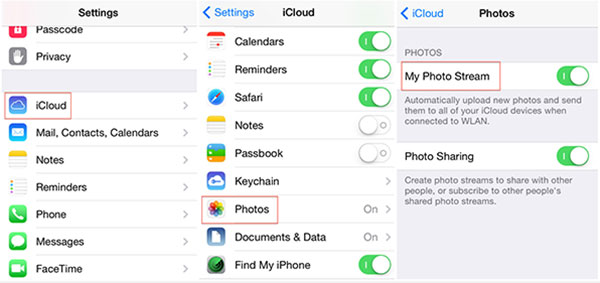
3 módszer: Fotók letöltése iPhone-ból iPhone-hoz az AirDrop segítségével
Az AirDrop a program, amely néhány fényképet átviszi az iPhone készülékre a levegőben. Győződjön meg róla, hogy az iOS eszköz az iOS 7 felett van az iPhone 5 vagy újabb verzióján. Mint tudják, az AirDrip támogatja a felhasználókat, hogy az iPhone képeket ne csak a kapcsolatokra rögzítsék, hanem az AirDrop-fiókot összekötő bárkinek is. Ez több, mint az iMessage, hogy az AirDrop-szal szinkronizálja a fényképeket iPhone-ra.
Nyisd ki Középre az iPhone alján levágva. Később kattintson földre száll és válassza a Mindenki lehetőséget. Forduljon másik iPhone-hoz, és menjen a Fotókhoz, hogy kiválassza a képeket, amelyeket át szeretne adni. A tetején nyomja meg a Share opciót, és válassza ki az iPhone nevét. Elfogadom az Elfogadást az első iPhone-on, letöltheted az iPhone-ról szinkronizált fényképeket.
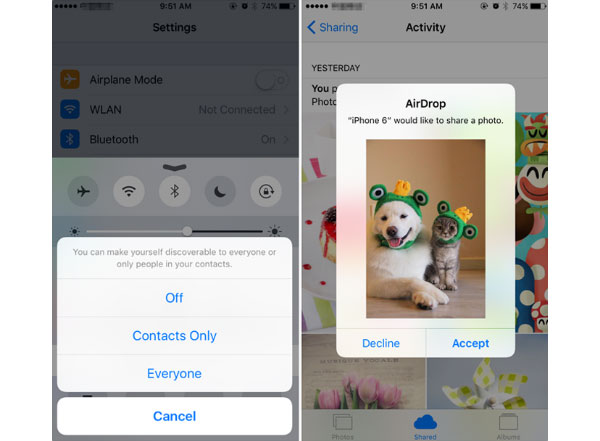
Módszer 4: Képek áthelyezése az iPhone-ra iPhone-ból az iTunes segítségével
A fenti iPhone fényképátvitel lehet lezárni a tevékenységeket, hogy szinkronizálja a fényképeket iPhone nélkül iTunes. Az iTunes a kétoldalas szoftver, a nyilvánvaló előnyökkel és gyengeségekkel. Talán az utóbbi népszerűbb. Miután átmásolt fájlokat az iPhone-ra, az összes korábbi szinkronizált iOS fájl automatikusan törlődik. Nehéz megmondani, hogy az iTunes használatával milyen módon kell átvinni a fényképeket az iPhone-ra, de ha ragaszkodik hozzá, akkor a fájl átvitelének folyamata az iPhone számítógépre és a számítógépre iPhone-ra fog kerülni, hogy az iTunes sikeresen szinkronizálhasson az iPhone-val rendelkező fényképeket.
Győződjön meg arról, hogy az iTunes frissítette a legújabb verziót, vagy végül nem kap iPhone-képeket. Először is csatlakoztassa a két iPhone készülékét a számítógéphez USB kábel segítségével. Kattintson az átadásindítóra a választáshoz képek opciót az Eszköz menüben. Jelölje be a Fényképek szinkronizálása gombot, az iPhone fotók iTunes segítségével történő átviteléhez, két módban, az Összes mappa vagy a Kijelölt mappák között, amelyek szinkronizálhatók, majd nyomja meg az Alkalmaz gombot, hogy iPhone képeket kapjon egy másik iPhone-on.
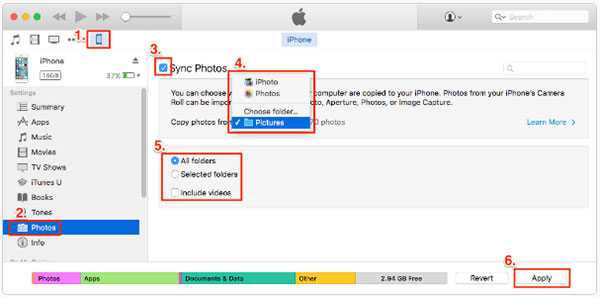
A fenti iPhone fotószinkronizációs módszerekkel, függetlenül attól, hogy hány iOS-képet szeretne kezelni, mindig lesz a tökéletes iPhone átvitel az iPhone Transfer Ultimate, az iCloud, az AirDrop vagy az iTunes segítségével.







